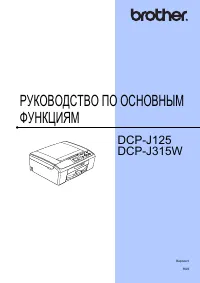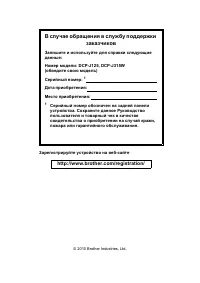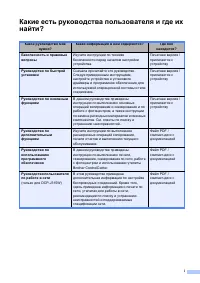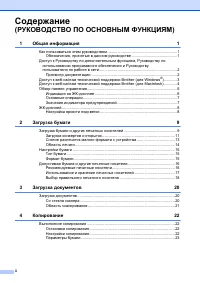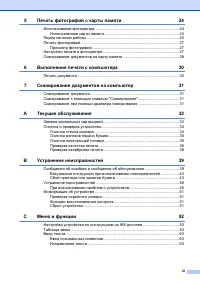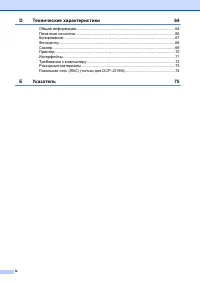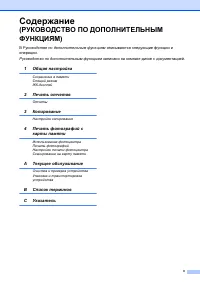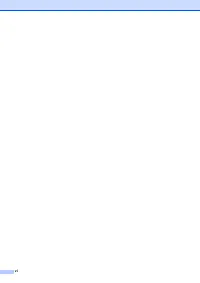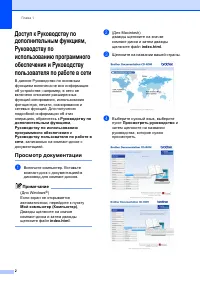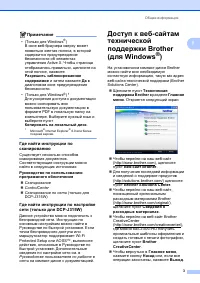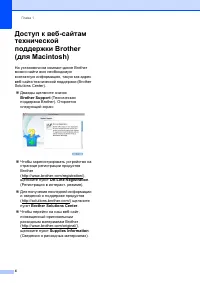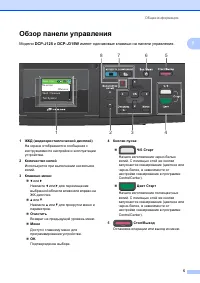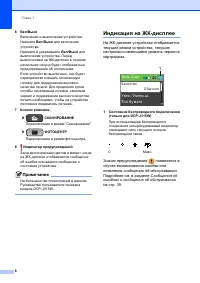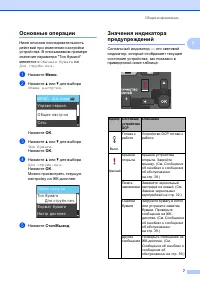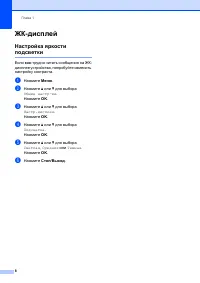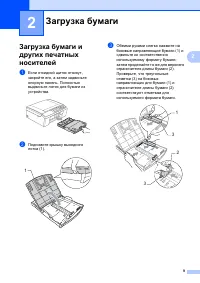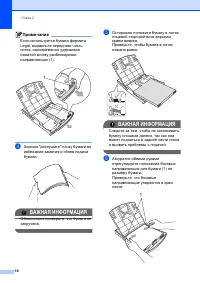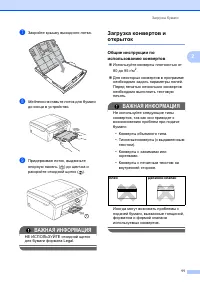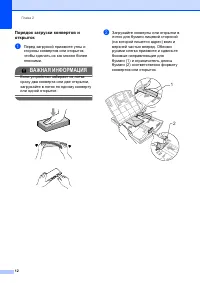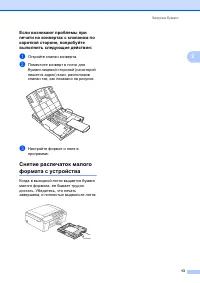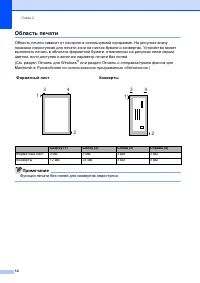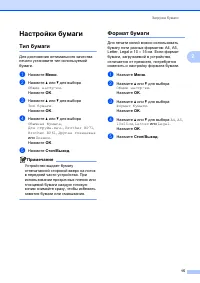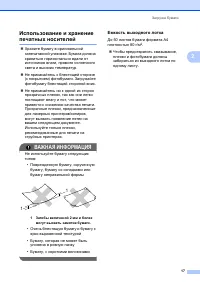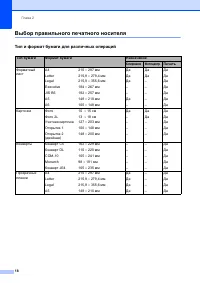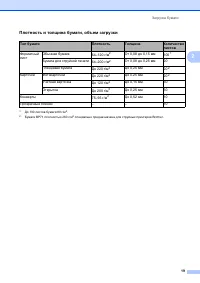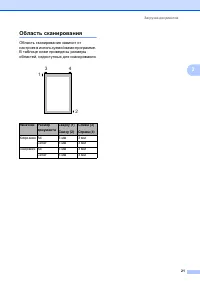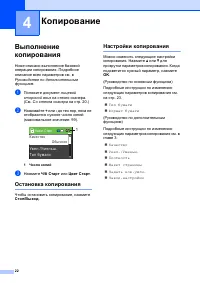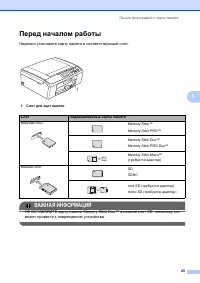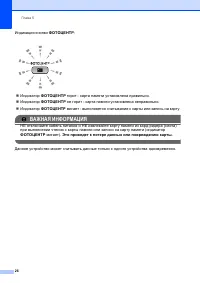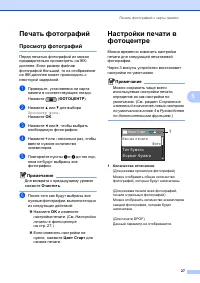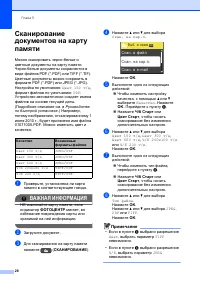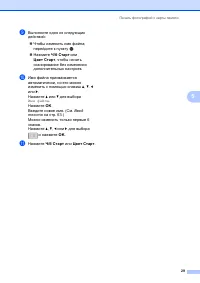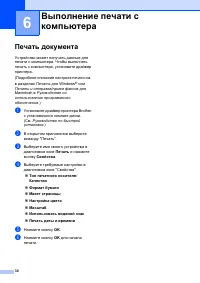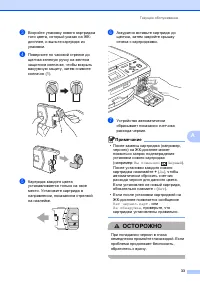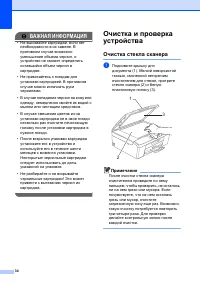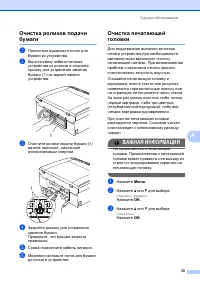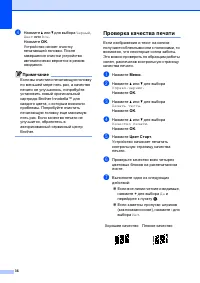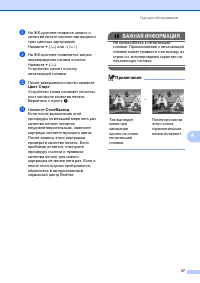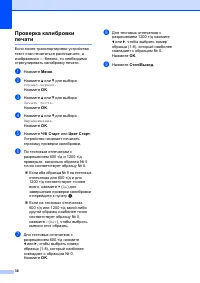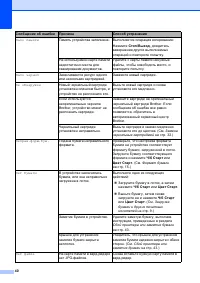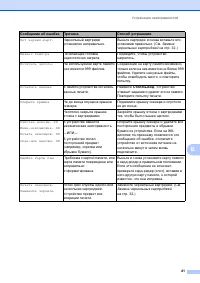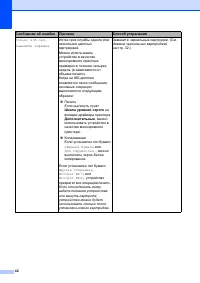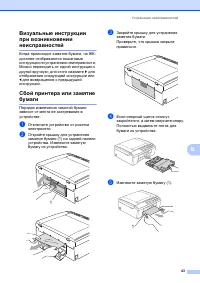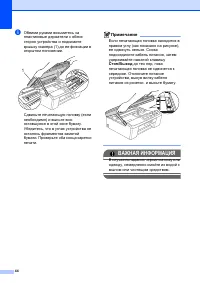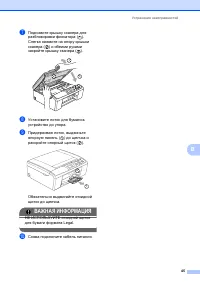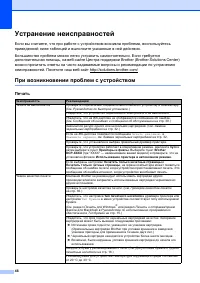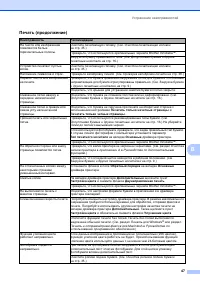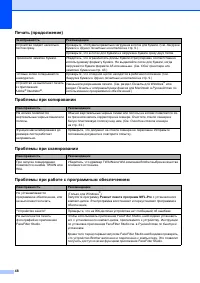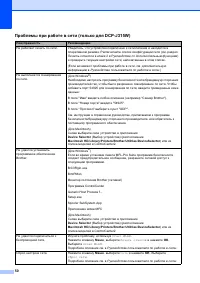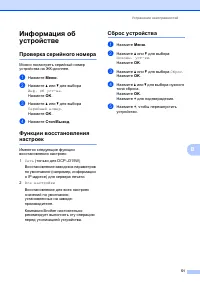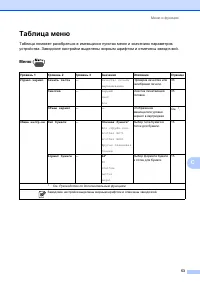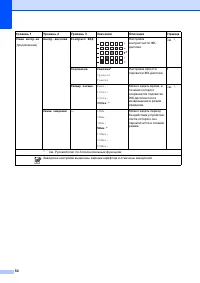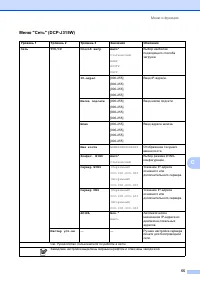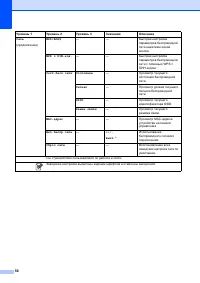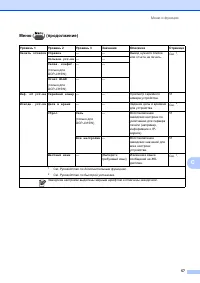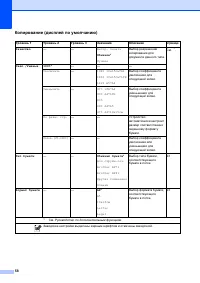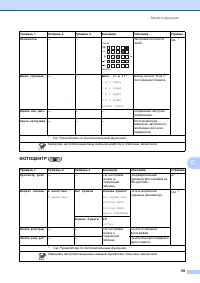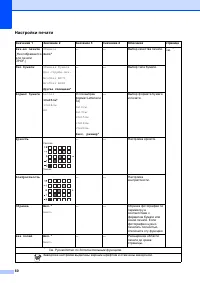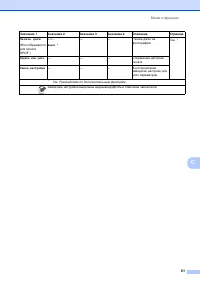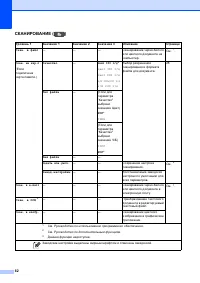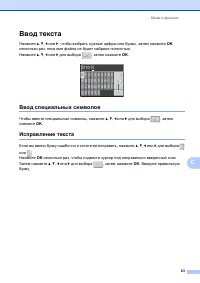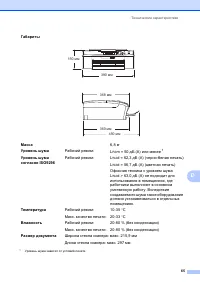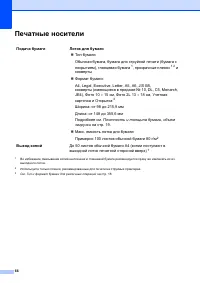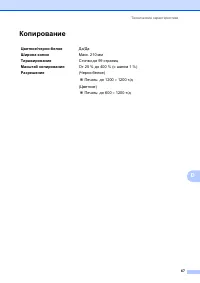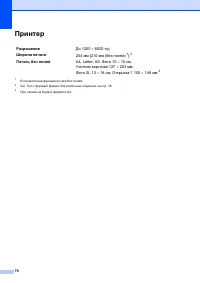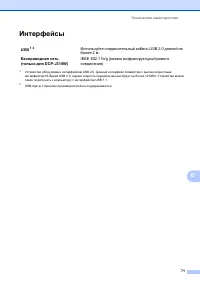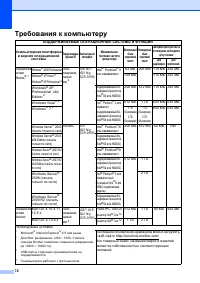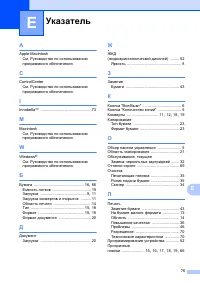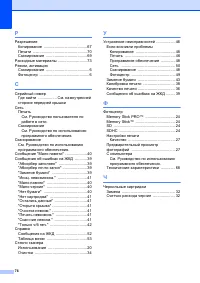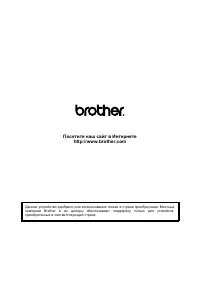МФУ Brother DCP-J125 - инструкция пользователя по применению, эксплуатации и установке на русском языке. Мы надеемся, она поможет вам решить возникшие у вас вопросы при эксплуатации техники.
Если остались вопросы, задайте их в комментариях после инструкции.
"Загружаем инструкцию", означает, что нужно подождать пока файл загрузится и можно будет его читать онлайн. Некоторые инструкции очень большие и время их появления зависит от вашей скорости интернета.
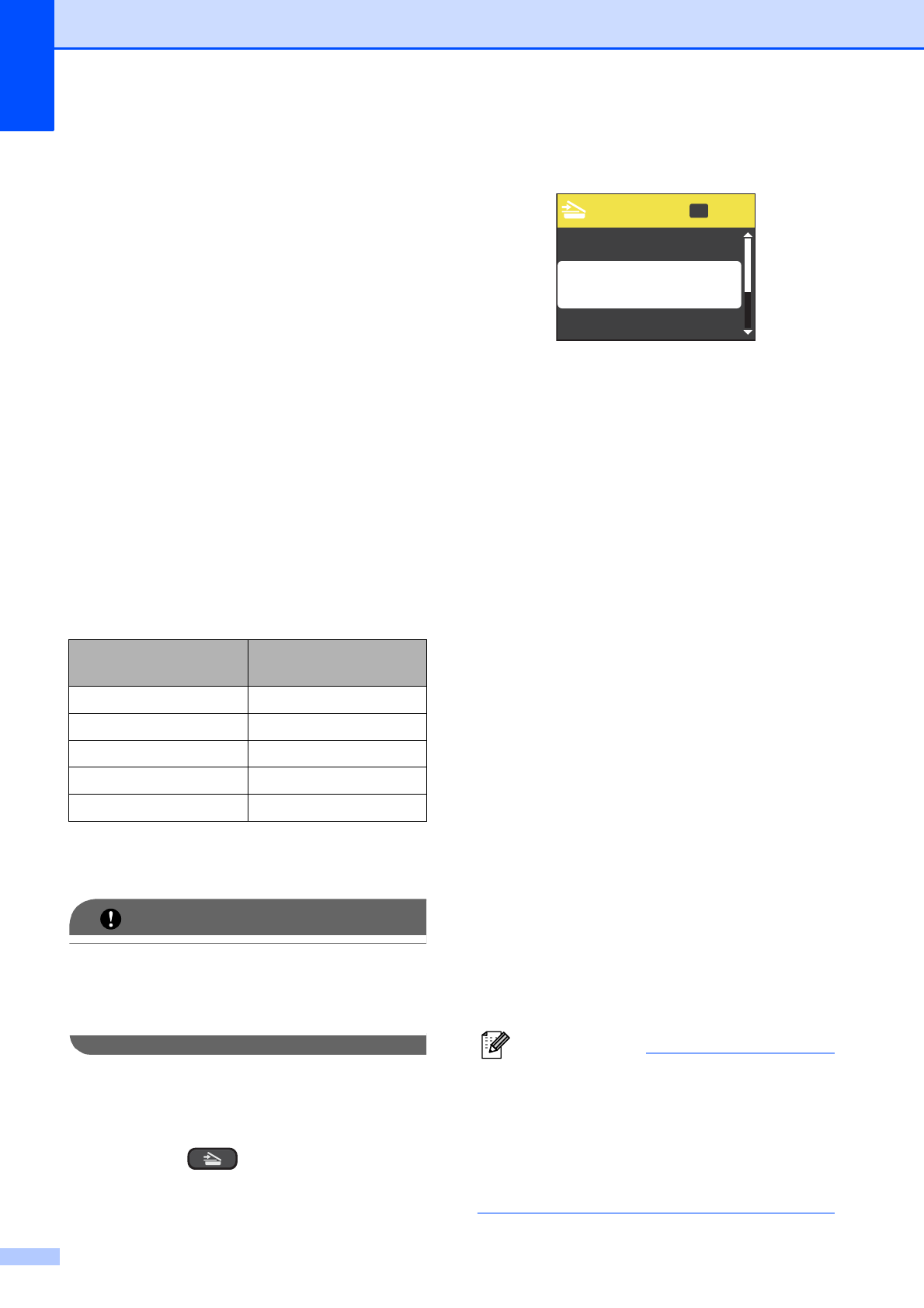
Глава
5
28
Сканирование
документов
на
карту
памяти
5
Можно
сканировать
черно
-
белые
и
цветные
документы
на
карту
памяти
.
Черно
-
белые
документы
сохраняются
в
виде
файлов
PDF (*.PDF)
или
TIFF (*.TIF).
Цветные
документы
можно
сохранить
в
формате
PDF (*.PDF)
или
JPEG (*.JPG).
Настройка
по
умолчанию
:
Цвет
150
т
/
д
,
формат
файлов
по
умолчанию
:
.
Устройство
автоматически
создает
имена
файлов
на
основе
текущей
даты
.
(
Подробное
описание
см
.
в
Руководстве
по
быстрой
установке
.)
Например
,
пятому
изображению
,
отсканированному
1
июля
2010
г
.,
будет
присвоено
имя
файла
01071005.PDF.
Можно
изменить
цвет
и
качество
.
a
Проверьте
,
установлена
ли
карта
памяти
в
соответствующее
гнездо
.
ВАЖНАЯ
ИНФОРМАЦИЯ
НЕ
извлекайте
карту
памяти
,
если
индикатор
ФОТОЦЕНТР
мигает
,
во
избежание
повреждения
карты
или
хранимой
на
ней
информации
.
b
Загрузите
документ
.
c
Для
сканирования
на
карту
памяти
нажмите
(
СКАНИРОВАНИЕ
).
d
Нажмите
a
или
b
для
выбора
Скан
.
на кар
.
п
.
Нажмите
OK
.
e
Выполните
одно
из
следующих
действий
:
Чтобы
изменить
настройку
качества
,
с
помощью
a
или
b
выберите
Качество
.
Нажмите
OK
.
Перейдите
к
пункту
.
Нажмите
Ч
/
б Старт
или
Цвет Старт
,
чтобы
начать
сканирование
без
изменения
дополнительных
настроек
.
f
Нажмите
a
или
b
для
выбора
Цвет
150
т
/
д
,
Цвет
300
т
/
д
,
Цвет
600
т
/
д
,
Ч
/
Б
200x100
т
/
д
или
Ч
/
Б
200
т
/
д
.
Нажмите
OK
.
g
Выполните
одно
из
следующих
действий
:
Чтобы
изменить
тип
файла
,
перейдите
к
пункту
.
Нажмите
Ч
/
б Старт
или
Цвет Старт
,
чтобы
начать
сканирование
без
изменения
дополнительных
настроек
.
h
Нажмите
a
или
b
для
выбора
Тип файла
.
Нажмите
OK
.
Нажмите
a
или
b
для
выбора
JPEG
,
или
TIFF
.
Нажмите
OK
.
Примечание
•
Если
в
пункте
выбрано
разрешение
Цвет
,
выбрать
параметр
TIFF
невозможно
.
•
Если
в
пункте
выбрано
разрешение
Ч
/
Б
,
выбрать
параметр
JPEG
невозможно
.
Качество
Возможные
форматы
файлов
Цвет
150
т
/
д
JPEG
/
Цвет
300
т
/
д
JPEG
/
Цвет
600
т
/
д
JPEG
/
Ч
/
Б
200x100
т
/
д
TIFF
/
Ч
/
Б
200
т
/
д
TIFF
/
Выб. и нажм
OK
С к а н . в ф а й л
С к а н . в e - m a i l
С к а н . н а к а р . п .
Содержание
- 4 Содержание; РУКОВОДСТВО
- 6 Технические
- 9 Обозначения; Общая; Полужирный; ПРЕДУПРЕЖДЕНИЕ
- 10 Просмотр; Примечание
- 11 Brother
- 12 Brother Support; Supplies Information
- 13 Обзор
- 14 Индикация
- 15 Основные; Меню; Значения; Ти п бум а г и
- 16 ЖК; Настройка
- 17 Загрузка
- 18 ВАЖНАЯ
- 19 Общие
- 20 Порядок
- 21 Снятие
- 22 Область; Форматный
- 23 Настройки; Тип; Формат
- 24 Допустимая; Рекомендуемые; Бумага
- 25 Использование; Емкость
- 26 Выбор
- 27 Плотность
- 28 Со; Допустимые
- 30 б Старт; Остановка; Стоп; Копирование
- 31 Параметры
- 32 Печать
- 33 Перед
- 35 ФОТОЦЕНТР; Очистить
- 36 Сканирование; С к а н . в ф а й л
- 38 Выполнение
- 40 Текущее
- 41 ОСТОРОЖНО
- 42 Очистка
- 44 Проверка
- 45 Цвет Старт
- 54 При
- 57 Проблемы
- 59 Информация
- 61 Таблица
- 70 СКАНИРОВАНИЕ
- 71 Исправление
- 76 Фотоцентр
- 77 Сканер; WIA; ICA
- 78 Принтер
- 79 Интерфейсы; USB
- 81 Расходные
- 82 AOSSTM
- 83 Указатель